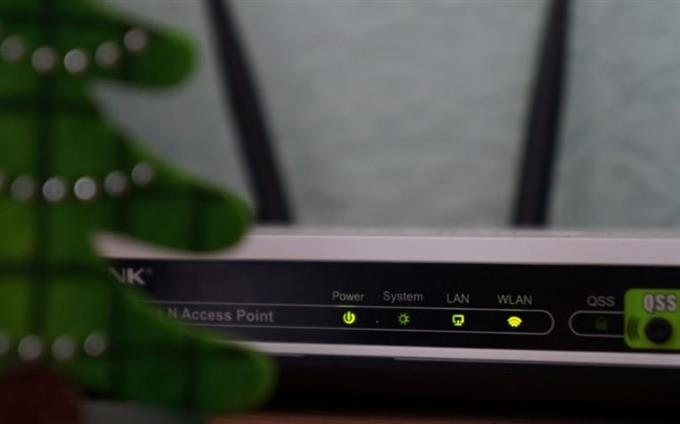Algunos usuarios de Nintendo Switch reciben el error «Configuración no compatible» cuando se conectan a su red doméstica. Otros encontraron un mensaje de error que muestra «La configuración de esta red no es compatible. Elija una red diferente «.
Si recibe este error en su consola y ha estado buscando soluciones en la web, entonces está en la página correcta. Este artículo brindará información sobre el error y brindará soluciones para ayudar a solucionar el problema.
¿Qué causa el error «La configuración de esta red no es compatible» en Nintendo Switch?
Como la mayoría de los usuarios disfrutan jugando en línea, es casi necesario que su Nintendo Switch se conecte a Internet y tenga una conexión estable. Eso, si necesitas jugar en línea. Si es así, es una molestia si su consola no puede conectarse a la red porque la configuración no es compatible. Si recibe el error «La configuración de esta red no es compatible» en su conmutador, a continuación se muestran algunas de las razones más comunes para ello.
Error de enrutador aleatorio.
Los enrutadores pueden tener errores que se desarrollaron con el tiempo, especialmente si el dispositivo se ha utilizado durante mucho tiempo. Normalmente, estos tipos de errores se pueden solucionar reiniciando solo el enrutador. A veces, los fabricantes de enrutadores también envían actualizaciones para corregir errores conocidos de sus productos o nuevos cambios para mejorar ciertas funciones o características.
Los cambios provocados por modificaciones en el entorno de software de su enrutador pueden causar problemas temporalmente.
Conexión wifi inestable.
La estabilidad de wifi es una de las cosas que debe tener en cuenta al conectar la consola a Internet. Si la intensidad de la señal del wifi es débil, eso puede causar una conexión intermitente o errores como «la configuración de la red no es compatible».
Tipo de seguridad no compatible con Nintendo Switch.
Si otros dispositivos pudieron conectarse al enrutador sin problemas, entonces la causa principal de este error podría ser el tipo de seguridad configurado en la consola. La consola Nintendo Switch admite tipos de seguridad como WEP, WPA-PSK (AES) y WPA2-PSK (AES). Puede restablecer de fábrica el enrutador en caso de que haya realizado algunos cambios con la configuración.
Cómo corregir el error de configuración de red no compatible en Nintendo Switch
Estos son los pasos de solución de problemas sobre cómo corregir el error Configuración de red no admitida en su consola.
- Reinicia tu Nintendo Switch.
Como siempre destacamos en los problemas encontrados con las consolas Nintendo Switch, reiniciar el dispositivo puede solucionar la mayoría de los problemas. Especialmente cuando este error acaba de ocurrir sin realizar ningún cambio en la configuración de su enrutador.

- Apague y encienda el enrutador.
Reiniciar el enrutador también actualizará la comunicación en todos los dispositivos, incluida la consola Nintendo Switch. Este procedimiento eliminará ciertos problemas de conectividad a Internet y mantendrá la seguridad del enrutador. Se recomienda reiniciar los enrutadores de vez en cuando.
Para apagar y encender su enrutador, simplemente apáguelo normalmente, desenchúfelo del tomacorriente y espere 30 segundos. Luego, vuelva a encender el enrutador y vea si el problema vuelve.
En mi caso, siempre procuro apagar y encender mi enrutador al menos una vez a la semana.
- Cambiar el tipo de seguridad en la configuración del enrutador.
Para verificar y actualizar el tipo de seguridad de la red, un usuario debe acceder a la configuración del enrutador. La interfaz de los enrutadores puede variar según el modelo, pero debería ser fácil una vez que haya iniciado sesión correctamente. Si es la primera vez que accede a la configuración del enrutador, simplemente siga estos pasos:
Abra cualquier navegador y acceda al enlace GUI: 192.168.1.1.
Ingrese el nombre de usuario y la contraseña para el inicio de sesión del enrutador. La información de inicio de sesión predeterminada generalmente se encuentra en la parte posterior o lateral del enrutador.
Vaya a su Configuración de seguridad inalámbrica en la pestaña Inalámbrico.
Cambie el modo de seguridad a cualquiera de los tipos de seguridad admitidos.
Seleccione Guardar o Actualizar para guardar los cambios. - Restablecimiento de fábrica del enrutador.
Cuando el tipo de seguridad del enrutador ya es compatible con la consola, es mejor restablecer el enrutador a su configuración predeterminada para solucionar problemas de red. Al realizar esta acción, todos los cambios que haya realizado en su enrutador, que incluyen el nombre y la contraseña de su red wifi, volverán a su forma original.
Simplemente tome nota de la configuración wifi personalizada en caso de que desee conservarla una vez que se haya completado el restablecimiento de fábrica.
Para restablecer su enrutador de fábrica, simplemente inserte un alfiler en el pequeño orificio en la parte posterior del enrutador (si lo hay) durante al menos 10 segundos.
Estas soluciones deberían poder solucionar el problema y conectarán su Nintendo Switch a la red sin ningún problema. Si no puede acceder a la configuración del enrutador, siempre puede pedir ayuda a su proveedor de servicios de Internet que le proporciona el enrutador para que realice los cambios por usted.
Lecturas sugeridas:
- Cómo arreglar Fall Los chicos no se rinden después de un partido | NUEVO!
- Cómo arreglar el retraso de PUBG Mobile o un ping / latencia alto | NUEVO 2020!
- Cómo reparar el error del servidor NBA 2K21 2KSports no disponible | NUEVO 2020!
- Cómo arreglar NBA 2K21 Xbox «La función no está disponible. Privilegios de cuenta»
Visite nuestro canal de Youtube de androidhow para ver más videos y tutoriales de solución de problemas.